
Als de batterij van je Samsung Galaxy S20 niet zo lang meegaat als je had verwacht, kunnen deze tips je helpen bij het oplossen van een slechte batterijduur van de Galaxy S20 en andere problemen. Met een enorm 120Hz-scherm en 5G-snelheden merkt u misschien dat uw telefoon iets te snel doodgaat, maar u kunt hem langzamer maken.
Dankzij de grote 4.000 mAh, 4.500 mAh en een enorme 5.000 mAh-batterij in de Galaxy S20-familie, belooft Samsung de hele dag batterijduur. Bovendien laden ze ook sneller op dan ooit tevoren.Dat gezegd hebbende, kun je eenvoudig een paar instellingen wijzigen om het beter te maken en de batterijduur van je Galaxy S20 verbeteren met deze tips en trucs.

Deze tips zijn van toepassing op de Galaxy S20, S20 + en de Galaxy S20 Ultra.
Hoe de slechte Galaxy S20-batterijduur te repareren
- Controleer op apps die te veel batterij gebruiken
- Schakel het Always-on-display uit (en Lift to Wake)
- Start uw Galaxy S20 wekelijks opnieuw op
- Schakel functies uit die u niet nodig hebt of gebruikt
- Gebruik een zwarte achtergrond en nachtmodi
- Bekijk uw schermhelderheid en slaaptimer
- Pas WiFi-, GPS- en Bluetooth-instellingen aan
- Gebruik batterij- en energiebesparende modi
Houd er rekening mee dat de resultaten van uw batterijduur van dag tot dag verschillen, dat ze niet hetzelfde zijn als andere mensen, en dat uw telefoon leert van uw gebruiksgewoonten en na verloop van tijd verbetert. Deze tips bereiden je voor op de beste ervaring, voorkomen mogelijke problemen en lossen problemen op waarmee je al te maken hebt.
Probeer TIDAL 30 dagen gratis
Controleer op apps die te veel batterij gebruiken
Als je merkt dat de telefoon veel sneller doodgaat dan zou moeten, is het eerste wat je moet doen het probleem opzoeken en vinden. Meestal is er nog een grote app zoals Google Maps-navigatie open, of een app gedraagt zich niet. Dit gebeurt meer dan u denkt en kan een incompatibiliteit met de software zijn, een storing of gewoon een willekeurige gebeurtenis.
U moet actieve apps en uw instellingenmenu in de gaten houden, want als de batterij van de Galaxy S20 leegloopt, zal uw telefoon u hiervan op de hoogte stellen. Ja, u ziet een kleine oranje cirkel in de vervolgkeuzelijst voor meldingen op het instellingenpictogram, wat aangeeft dat er mogelijk iets mis is.
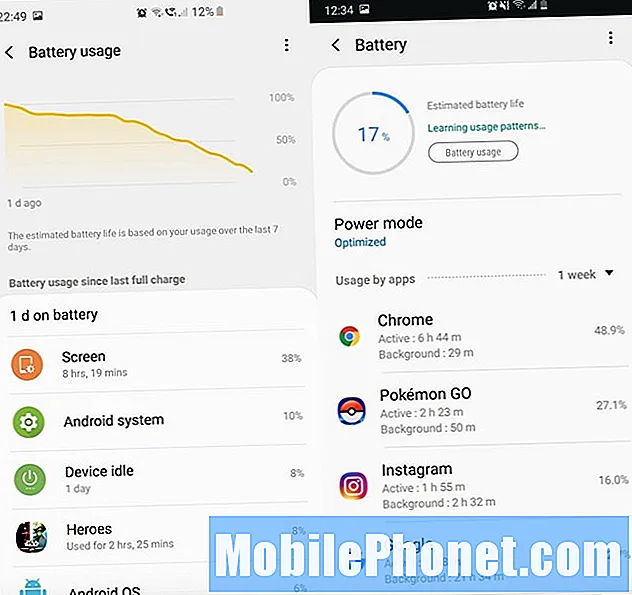
Tot nu toe krijgen we behoorlijk indrukwekkende resultaten van de Galaxy S20 + en die 4.500 mAh-batterij. En hoewel je niet mag verwachten dat je 8 uur aan 'scherm-aan'-tijd krijgt, is het zeker een telefoon die de hele dag meegaat zonder dat je hem hoeft op te laden. Als je niet gemiddeld 4-6 uur aan 'screen-on-tijd' hebt, of zelfs nog eerder, is er iets niet goed. Ga naar Instellingen> Apparaatonderhoud> Batterij> Batterijgebruik om te zien wat er aan de hand is.
Je zou het scherm of display bovenaan moeten zien, zoals onze afbeelding aan de linkerkant, samen met het Android OS of Android-systeem. Als er iets anders bovenaan staat, is dat slecht. Verwijder de app, start uw telefoon opnieuw op of controleer de app om te zien wat er aan de hand is. Controleer beide op app-updates in de Google Store en in de Samsung Galaxy App Store.
Lees meer: de beste robuuste Galaxy S20 Ultra-hoesjes
Apps die u de hele dag gebruikt, zullen de meeste batterij verbruiken, en hetzelfde geldt voor een widget die constant het weer controleert of Twitter. Tegelijkertijd doen zich sommige situaties voor waarin een app een abnormaal bedrag gebruikt, en dat is een probleem. Dit kunnen de apps van Samsung zijn of een app die u downloadt uit de Play Store. We zien dit vaak bij Facebook, Snapchat, WhatsApp.
Schakel het Always-On-display uit
Met een groot 6,9-inch scherm op uw Galaxy S20 Ultra kunnen video's en inhoud uw batterij snel leegmaken. Het scherm zal constant de grootste oorzaak zijn van een slechte batterijduur.
En hoewel de meeste mensen dol zijn op de Always-On-weergavefunctie, kan het uitschakelen ervan dingen verbeteren. De kleine klok, datum, meldingen en batterijniveau op het scherm altijd, zelfs als het scherm is uitgeschakeld, is het altijd-aan-display.

Samsung beweert dat de AOD slechts ongeveer 5% batterij gebruikt gedurende een volledige werkdag van 8 uur. Dus hoewel het een klein verschil is, moet u dit uitschakelen als u op zoek bent naar alle mogelijke voordelen. Ga naar Instellingen> Vergrendelscherm> enschakel het Always-On-display uit.
Bovendien kunt u enkele van deze instellingen wijzigen om te voorkomen dat het scherm wordt ingeschakeld in uw zak of tas, zodat u beter voorbereid bent op uw dag.

Ga naarInstellingen> Weergave> en scroll naar beneden en draai deonbedoelde aanrakingen inschakelen. Ga dan naarInstellingen> Geavanceerde functies> Bewegingen en gebaren> en uitschakelenTil om te ontwaken samen met het uitschakelen van deDubbeltik om te ontwaken voorzien zijn van. Nogmaals, doe dit alleen als u problemen heeft met het inschakelen van het scherm wanneer dit niet zou moeten, zoals in uw zak.
We raden ook aan om naar instellingen> weergave> bewegingsgladheid te gaan en ervoor te zorgen dat uw telefoon op 60Hz staat. Ja, de nieuwe vernieuwingsfrequentie van 120 Hz is mooi, maar als je een langere levensduur van de batterij nodig hebt, ga je gang en blijf je bij 60 Hz.
Start uw Galaxy S20 opnieuw op om de levensduur van de batterij te verlengen
Eerlijk gezegd, onze grootste tip die u ongeveer 90% van de tijd dat u een probleem heeft, het meeste zal helpen, is om uw telefoon opnieuw op te starten. De meeste mensen denken niet dat ze de telefoon opnieuw moeten opstarten als de batterij te snel leeg raakt, maar dat zou je wel moeten doen. Het geeft alles een nieuwe start, inclusief het doden van apps die mogelijk chaos veroorzaken.
Bovendien heeft Samsung een instelling waarmee u uw telefoon één keer per week automatisch opnieuw opstart. Dit is een geweldige functie waarvan iedereen zou moeten profiteren. Ga naar Instellingen> Apparaatonderhoud> Tik bovenaan op de drie puntjes> en selecteer Automatisch herstarten. U kunt de dag van de week kiezen, de tijd (zoals om 3:00 uur zaterdagavond) en andere dingen.
Als u dit doet, worden de prestaties geoptimaliseerd door het apparaat opnieuw op te starten en het elke week opnieuw te starten. Gebruik deze functie als u iemand bent die uw telefoon binnen twee tot drie maanden niet opnieuw heeft opgestart. Je zult me later bedanken.
Uitverkoop 736 beoordelingen [Verbeterd] Anker PowerCore Slim 10000 PD, USB-C draagbare oplader (18 W), 10000 mAh Power Delivery Power Bank voor iPhone 11 / Pro / 8 / XS / XR, S10, Pixel 3 en meer (oplader niet inbegrepen)
736 beoordelingen [Verbeterd] Anker PowerCore Slim 10000 PD, USB-C draagbare oplader (18 W), 10000 mAh Power Delivery Power Bank voor iPhone 11 / Pro / 8 / XS / XR, S10, Pixel 3 en meer (oplader niet inbegrepen) - Draagbaar vermogen: PowerCore Slim 10000 PD is een van onze dunste PD-powerbanks tot nu toe, met voldoende capaciteit om meer dan twee keer op te laden voor iPhone XS of Google Pixel, en bijna één keer volledig opladen voor een 11 "Ipad Pro.
- Drievoudige oplaadmodi: USB-C-poort met stroomtoevoer van 18 W, USB-A-poort met poweriq-functie en Trickle-Charging-modus voor apparaten met een laag stroomverbruik. Gebruik de dubbele usb-poorten om twee apparaten tegelijk op te laden.
- Snel opladen: laad uw PowerCore in slechts 4,5 uur op met een USB-C-wandoplader (niet inbegrepen). opladen via USB-A oplader en kabel (niet inbegrepen) duurt ongeveer 10. 2 uur.
- Kwaliteit overal: met een slanke, matte buitenkant en een koelblauw LED-lichtwiel om het batterijniveau weer te geven, is de PowerCore Slim 10000 PD zowel van binnen als van buiten premium.
- Wat je krijgt: PowerCore Slim 10000 PD draagbare oplader, zwarte USB-C-kabel (micro-USB-kabel, USB-A naar C-kabel en Lightning-kabel niet inbegrepen), reisetui, welkomstgids, onze zorgeloze 18 maanden en vriendelijke klantenservice.
Schakel functies uit die u niet nodig / gebruikt
Deze volgende categorie zorgt voor klachten omdat niemand een telefoon wil kopen en vervolgens alle mooie functies waarvoor ze hebben betaald, wil uitschakelen. Dat gezegd hebbende, schakel ze uit als u ze niet gebruikt.
Zoals we allemaal weten, hebben Samsung-telefoons een heleboel softwarefuncties, bijna te veel. En hoewel ja, sommige zijn behoorlijk netjes of nuttig, de meeste zijn nichedingen die je absoluut nooit zult gebruiken. We hebben het over het Edge Panel, Edge Lighting of al die gebaren en 'functies' voor handpalmveegbewegingen.
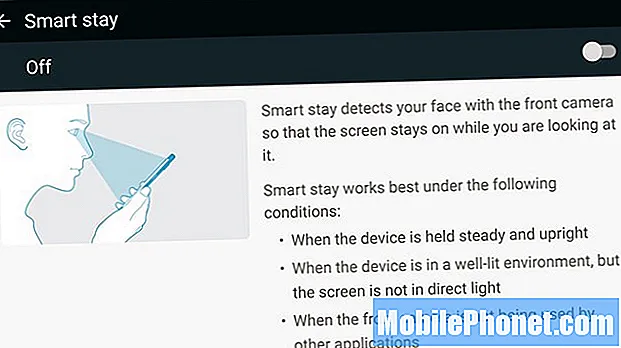
Ga naarInstellingen> Geavanceerde functies> en begin dingen uit te zetten. We raden aan om Smart Capture, Palm Swipe Capture, Direct Call, Easy Mute, Smart Stay en andere uit te schakelen. Deze hebben allemaal stroom en sensoren in de telefoon nodig voor dingen die we zelden gebruiken.
Gebruik een zwarte achtergrond en / of nachtmodus
Samsungs nieuwste 'One UI'-software-ervaring heeft een uitstekende donkere modus of donker thema. En voor degenen die het niet weten, bespaart de donkere modus een aanzienlijke hoeveelheid batterijduur. Als u aan de wijzigingen kunt wennen, raden we u aan deze 24/7 te gebruiken. Ga naar Instellingen> Weergave> en zet aanNachtstand.
Nu we het toch over het scherm en donkere kleuren hebben, wist je dat het gebruik van zwart behang ook een groot verschil maakt? De AMOLED-schermtechnologie van Samsung verschilt van een typisch LCD-scherm. Het is gemakkelijker en efficiënter om zwart weer te geven in plaats van kleuren. Bovendien hoeven de pixels niet afzonderlijk of zo hoog te worden ingeschakeld om een zwarte afbeelding weer te geven. Dit is de reden waarom elke app van Samsung (en Google) nu een donkere modus heeft, en daarom zijn donkere thema's later zo populair.
Met een enorm scherm op alle drie de S20-modellen, zal het scherm de meeste batterij verbruiken, dus het gebruik van donkere kleuren en achtergronden zal een grote impact hebben op het verbeteren van de levensduur van de batterij. Probeer enkele donkere achtergronden van Zedge.
Bekijk uw schermhelderheid en slaaptimer
Afgezien van het opnieuw opstarten van je telefoon, is misschien de grootste verbetering die je kunt maken om de levensduur van de Galaxy S20-batterij te verbeteren, simpelweg leren je telefoon te gebruiken met een lagere schermhelderheid. Het verbaast me hoe vaak een gezinslid klaagt dat hun telefoon te snel doodgaat, maar ze hebben een schermhelderheid van 100%. Serieus, je hebt het niet zo hoog nodig, en het brandt waarschijnlijk een gat in je netvlies.
Mijn telefoon gaat NOOIT boven de 40% helderheid. Nooit.
En wist je dat de meeste mensen hun telefoon minstens 140 keer per dag aanzetten? En dat is meestal alleen om de tijd, datum of een snelle blik op een melding te controleren. Als u klaar bent met het controleren van die melding, legt u de telefoon waarschijnlijk gewoon neer en blijft het scherm 1, 2 of zelfs 5 minuten aan totdat het afloopt en zwart wordt. Dit staat bekend als de slaaptimer en als u deze wijzigt in 30 seconden, kunt u een VEEL batterij besparen.
Samsung noemt dit de "time-out van het scherm", wat aangeeft hoe lang de telefoon aan blijft na elk gebruik voordat het scherm dimt en zichzelf uitschakelt. We raden 30 seconden of maximaal 1 minuut aan. En hoewel het Always-On-display ervoor zorgt dat we het scherm minder inschakelen, wil je toch de slaaptimer en de helderheid van je scherm aanpassen.
U kunt elke dag een uur of twee extra krijgen door een lagere schermhelderheid te gebruiken en uw telefoonscherm na 30 seconden inactiviteit te onderbreken.
Pas de instellingen voor wifi, gps en bluetooth aan (en eventuele rommel van providers)
De meeste slimme technische gebruikers weten dat wifi efficiënter is dan de internetverbinding van Verizon of T-Mobile. Als u thuis bent, moet u altijd verbinding hebben met uw wifi-thuisnetwerk in plaats van met een netwerk van een provider. Dit maakt eensignificant verschil in hoe lang uw telefoon meegaat, vooral 's nachts. Bovendien slaat het uw dataplan op.
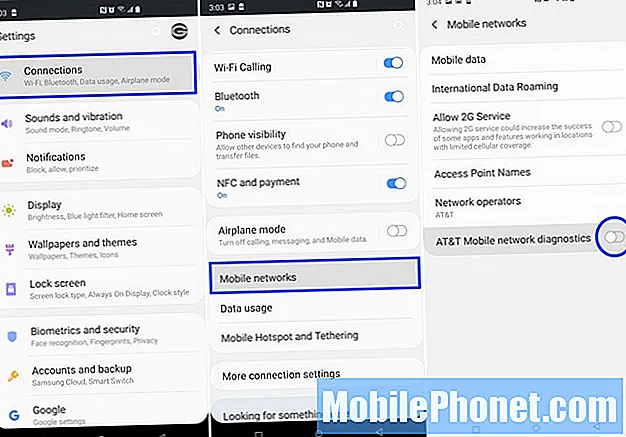
Het is een tool die netwerkinformatie en prestaties van uw apparaat verzamelt en deze deelt met AT&T of Verizon. Die constante communicatie maakt de batterij leeg. Ga naarInstellingen> Verbindingen> Mobiele netwerken> en draai de schakelaar omuit onderaan de pagina, zoals we hierboven hebben weergegeven. Graag gedaan. Bovendien wil ik niet dat AT&T mij en mijn telefoons bij elke beweging volgt.
Gebruik Batterijbesparing of Energiebesparende modus
De meeste mensen maken nooit gebruik van de batterijbesparingsmodi of zelfs de "Power Saver" -optie in de instellingen, maar dat zou je wel moeten doen. De twee werken samen om ervoor te zorgen dat onze apparaten langer meegaan dan ooit tevoren. Ik verander de energiemodi niet vaak omdat het de resolutie verandert en je pictogrammen kan verplaatsen, maar batterijbesparing is een geweldige tool die ik altijd gebruik.
OnderInstellingen> Toestelonderhoud> Batterij je zult er een paar vinden Vermogensmodi. Deze zullen de helderheid en resolutie van het scherm veranderen of zelfs de processor vertragen om de levensduur van de batterij gedurende de dag te verlengen. Klik hier voor meer informatie.
Onderaan de pagina met batterij-instellingen staat de adaptieve energiebesparing van Google, die automatisch zaken als batterij en prestaties aanpast op basis van uw gebruikspatronen. Het is eigenlijk best nuttig, en dat komt bovenop de eigen optimalisaties van Samsung. Probeer een of beide als u niet tevreden bent met de batterijduur. We gebruiken beide met geweldige resultaten, en de update naar One UI 2.0 maakte het nog beter.
Andere tips en trucs voor batterijen
Voordat we de zaken afronden, willen we nog een paar kleine dingen bespreken om u te helpen. Onthoud dat iedereen telefoons een beetje anders gebruikt, dus uw aantal kilometers zal variëren met onze tips. Deze informatie helpt u eenvoudig problemen op te lossen of de levensduur van de batterij te verlengen. Bovendien raden we gebruikers aan om de app BetteryBatteryStats te proberen om meer te weten te komen over uw gewoonten over batterijgebruik en hoe u deze kunt verbeteren.

Een ander ding om te overwegen is Bixby, de virtuele assistent van Samsung. Gebruik de wake-commando's die altijd luisteren niet, want dat is nog iets dat altijd aan staat en luistert. We raden je zelfs aan om Bixby volledig uit te schakelen.
Als je meer technisch onderlegd bent, kun je proberen om naar het instellingenmenu te gaan en 5G uit te schakelen, zodat je telefoon alleen 4G LTE gebruikt, het 120Hz-scherm uitschakelt of naar ontwikkelaarsopties gaat en een aantal dingen aanpast. Dat gezegd hebbende, wees voorzichtig met rommelen met instellingen.
Tot slot, vergeet niet de vliegtuigmodus te gebruiken als u geen reden heeft om uw telefoon te gebruiken. Met deze instelling worden alle gegevens, radio's, services en meer uitgeschakeld en de meeste telefoons kunnen 4-5 dagen meegaan als deze is ingeschakeld. U kunt de vliegtuigmodus inschakelen terwijl u uw telefoon oplaadt, om hem nog sneller af te werken.
Beste Galaxy S20 draagbare batterijladers
Of je nu te maken hebt met problemen met de batterijduur van de Galaxy S20 of gewoon een kleine verzekering wilt terwijl je boodschappen doet, op vakantie gaat of op kantoor zit, je wilt een draagbare batterijlader. Ik gebruik al een aantal jaren batterij-powerbanks en ze zijn een geweldige manier om je telefoon op te laden als je geen stopcontact hebt of geen tijd hebt om hem op te laden.
Hier zijn een paar van onze favoriete opladers en draagbare opladers, ook wel compacte batterijen genoemd die je in een tas kunt bewaren en waarmee je de batterij van je apparaat kunt aanvullen tijdens het gamen. Of dat nu onderweg is of in uw auto.
- Anker PowerCore 10000 (USB-C) - $ 39,99 bij Amazon
- Nimble Eco-vriendelijke 8-daagse oplader - $ 99,95 bij Amazon
- Anker 24W dubbele USB-oplader - $ 9,49 bij Amazon
- RavPower USB PD-autolader - $ 11,99 bij Amazon
Andere details en wat de toekomst biedt voor je Galaxy S20
Een ander ding dat we mensen met een gloednieuwe telefoon vertellen, is dat de levensduur van de batterij na de eerste week beter wordt. Het is nog nieuw en u gebruikt het meer dan normaal, en de software leert nog steeds uw gewoonten. Na verloop van tijd zal het langer duren.
De Samsung Galaxy S20 is letterlijk splinternieuw, wat betekent dat we de komende weken en maanden nog veel meer kunnen leren. Naarmate meer mensen één probleem krijgen en er problemen zullen ontstaan, zal Samsung updates uitgeven en zullen dingen veranderen. Verwacht een grote update voor eind maart en elke maand minstens één Galaxy S20-update voor de komende 4-6 maanden, omdat ze de ervaring verbeteren en bugs oplossen.

Bovendien is Android 11 eigenlijk ergens in 2020 of begin volgend jaar. Google is net begonnen met de Android 11 Developer Preview, ze zullen deze zomer bèta's uitbrengen en de officiële update zal ergens in juli of augustus uitkomen. Dan gaat Samsung er druk mee aan de slag.
Dat is het voorlopig, maar we zullen opletten voor meer informatie over de nieuwe Galaxy S20-familie van Samsung. Vergeet niet om een hoesje voor je nieuwe telefoon te kopen, en hier is ook een lijst met onze favoriete draadloze oplaadpads.
Laatste update op 08-09-2020. Dit bericht kan gelieerde links bevatten. Klik hier om ons openbaarmakingsbeleid te lezen voor meer informatie. Afbeeldingen via Amazon API

